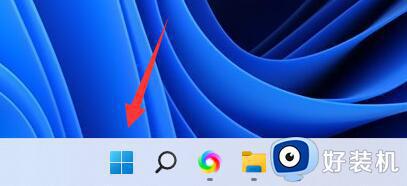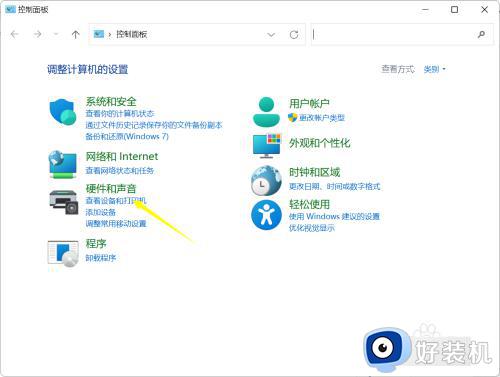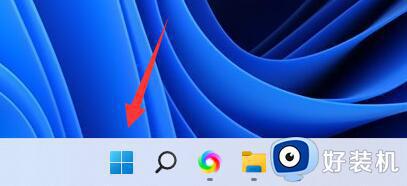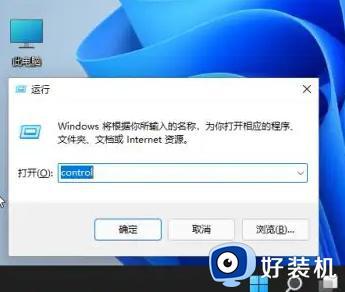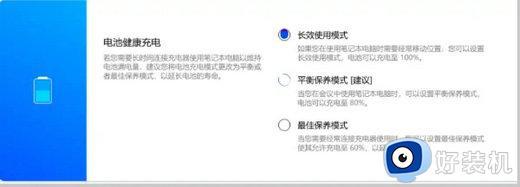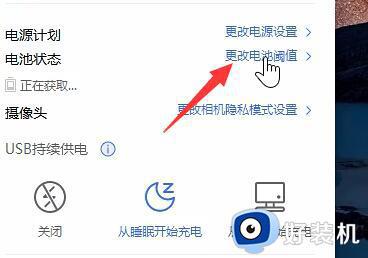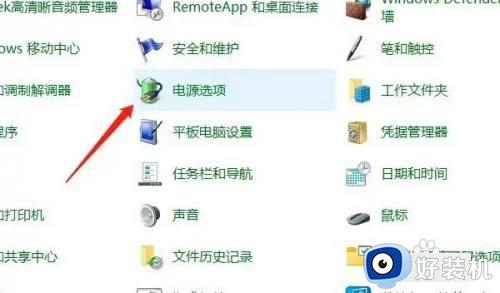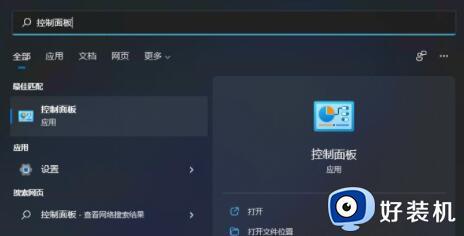win11电脑插着电源却不充电怎么办 win11笔记本电脑插着电源却不充电修复方法
时间:2023-06-30 09:55:44作者:xinxin
在日常使用win11笔记本电脑的过程中,很多用户都会将电源插入来保证电池电量的充足,防止出现电量过低的情况,然而有用户的win11电脑在插入电源之后,却发现电池总是不充电,对此win11电脑插着电源却不充电怎么办呢?这里小编就来教大家win11笔记本电脑插着电源却不充电修复方法。
具体方法:
1、点击下面的搜索按钮,然后搜索并打开“控制面板”。
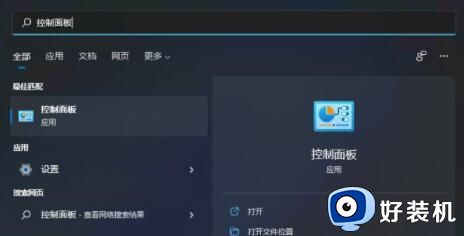
2、然后在控制面板中找到“硬件和声音”。
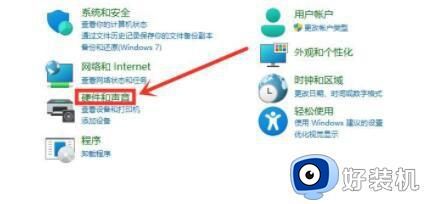
3、接下来,在电源选项下,单击“选择电源计划”。

4、在电源规划中,选择“更改高级电源设置”。
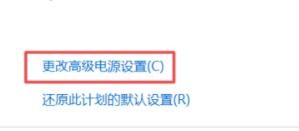
5、打开高级电源设置后,找到电池选项并展开它。
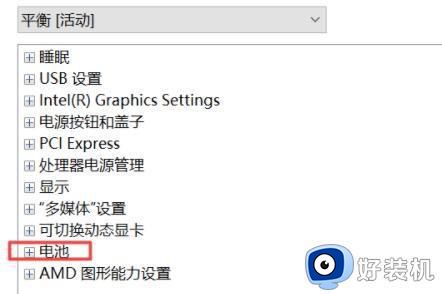
6、最后在其中展开“电池电量水平低”,把接通电源调到“90”。
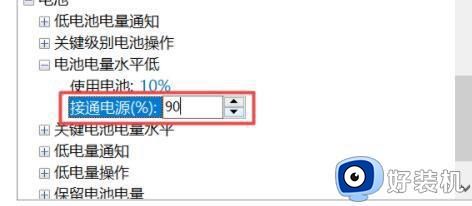
以上就是小编给大家带来的win11笔记本电脑插着电源却不充电修复方法了,有遇到相同问题的用户可参考本文中介绍的步骤来进行修复,希望能够对大家有所帮助。